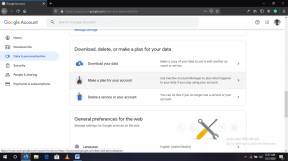Jak naprawić kontroler Resident Evil Village, który nie działa
Miscellanea / / April 29, 2023
Wioska Resident Evil to jedna z gier wideo typu survival horror, która została opracowana i opublikowana przez firmę Capcom. Jest kontynuacją Resident Evil 7: Biohazard i zebrała bardzo pozytywne recenzje na Steamie. Gra została właśnie wydana, a niektórzy niefortunni gracze napotykają kilka problemów oraz Resident Evil Village kontroler nie działa jest jednym z nich. Jeśli masz ten sam problem, możesz postępować zgodnie z tym przewodnikiem, aby go naprawić.
Niektóre gry z określonego gatunku zawsze wymagają gamepada lub kontrolera, nawet na PC. W inny sposób możemy powiedzieć, że niektórzy gracze uwielbiają grać w gry na kontrolerach, zwłaszcza w tytuły takie jak gry wideo typu survival. Ale w jakiś sposób podłączony kontroler może nie działać w niektórych scenariuszach na twoim komputerze, co wydaje się frustrujące. Nie oznacza to, że kontroler lub port USB mają jakieś problemy. To znaczy, że coś jest sprzeczne.

Zawartość strony
-
Resident Evil Village: Napraw kontroler, który nie rozpoznaje lub nie wykrywa na PC
- 1. Uruchom ponownie komputer
- 2. Podłącz ponownie kontroler/joystick
- 3. Odłącz mysz/klawiaturę lub inne urządzenia peryferyjne
- 4. Naciśnij klawisze Alt+Enter
- 5. Uruchom Steam w trybie Big Picture
- 6. Przełącz częstotliwość odświeżania ekranu na 60 Hz
- 7. Uruchom grę w trybie okienkowym, korzystając z pliku konfiguracyjnego
- 8. Włącz nakładkę Steam
- 9. Skonfiguruj ogólne ustawienia kontrolera Steam
- 10. Wybierz Wysoka wydajność w Ustawieniach grafiki
- 11. Odznacz kontroler w ustawieniach kontrolera Steam
- 12. Wyłącz/włącz wejście pary
- 13. Użyj wprowadzania Steam dla ustawień gry jako wymuszonego włączenia lub wymuszonego wyłączenia
- 14. Użyj DS4Windows
- 15. Spróbuj użyć kontrolera przewodowego
Resident Evil Village: Napraw kontroler, który nie rozpoznaje lub nie wykrywa na PC
Czasami istnieje również prawdopodobieństwo, że nawet jeśli Twój Xbox, PS5 lub dowolny kontroler zostanie wykryty przez komputer, nie zarejestruje żadnego przycisku ani błędnych danych wejściowych itp. Na szczęście tutaj udostępniliśmy kilka możliwych obejść, które powinny ci pomóc. Możesz więc sprawdzać wszystkie metody jeden po drugim, aż problem zostanie rozwiązany. Teraz, bez zbędnych ceregieli, przejdźmy do tego.
1. Uruchom ponownie komputer
Pamiętaj, aby ponownie uruchomić komputer po zamknięciu gry i Steam, ponieważ normalne ponowne uruchomienie systemu może naprawić wiele tymczasowych usterek lub problemów z danymi w pamięci podręcznej. Powinieneś to wypróbować.
2. Podłącz ponownie kontroler/joystick
Musisz wyjść z gry Resident Evil Village i zamknąć Steam, a następnie wyłączyć kontroler/gamepad. Teraz włącz kontroler/pad do gier i połącz się z komputerem. Po zakończeniu upewnij się, że ponownie uruchomiłeś grę Resident Evil Village na komputerze, aby sprawdzić problem.
reklamy
3. Odłącz mysz/klawiaturę lub inne urządzenia peryferyjne
Należy również odłączyć wszystkie zewnętrzne urządzenia peryferyjne od komputera, takie jak klawiatura, mysz, drukarka, dyski USB i inne. Następnie ponownie podłącz niezbędne urządzenia USB do komputera, aby sprawdzić problem. Jeśli problem zostanie rozwiązany, oznacza to, że wystąpił problem z urządzeniem USB lub w systemie komputera wystąpiła wcześniej usterka.
4. Naciśnij klawisze Alt+Enter
Jeśli jesteś w trakcie sesji gry, a kontroler automatycznie się rozłącza lub nie możesz się połączyć rozpoznany nagle, pamiętaj, aby nacisnąć klawisze Alt+Enter na klawiaturze, aby wyjść z gry ekran. Następnie powrót do ekranu gry może rozwiązać problem.
5. Uruchom Steam w trybie Big Picture
- Otwórz klienta Steam na komputerze > Kliknij Widok w lewym górnym rogu.
- Teraz wybierz Tryb dużego obrazu > Jeśli pojawi się monit, kliknij Kontynuuj.
- Kliknij Biblioteka> Idź do gier w sekcji Przeglądaj.
- Wybierz Resident Evil Village > Teraz, wyjdź z trybu dużego obrazu i ponownie sprawdź problem.
6. Przełącz częstotliwość odświeżania ekranu na 60 Hz
Kolejnym krokiem, który musisz wykonać, jest przełączenie częstotliwości odświeżania ekranu monitora na 60 Hz, co jest podstawowe lub zalecane. Czasami wyższa częstotliwość odświeżania ekranu może wywołać kilka usterek. Aby to zrobić:
- Naciśnij klawisze Win + I, aby otworzyć ustawienia systemu Windows.
- Teraz przejdź do System> Kliknij Wyświetl.
- Przewiń w dół w prawym okienku > Kliknij Zaawansowane ustawienia wyświetlania.
- Tutaj możesz łatwo znaleźć i wybrać częstotliwość odświeżania 60 Hz. Jeśli jest już ustawiony na 60 Hz, nie musisz go zmieniać.
7. Uruchom grę w trybie okienkowym, korzystając z pliku konfiguracyjnego
Niektórzy gracze Resident Evil Village, których to dotyczy, mogą napotkać kilka problemów z gamepadem/kontrolerem na PC. Zaleca się uruchamianie gry Resident Evil Village w trybie okienkowym przy użyciu pliku konfiguracyjnego.
reklamy
- Przejdź do Eksploratora plików lub Ten komputer > Przejdź do dokumentów.
- Otwórz folder Resident Evil Village > Kliknij prawym przyciskiem myszy plik Config.ini.
- Wybierz Otwórz za pomocą i wybierz Notatnik > Teraz plik konfiguracyjny jest otwarty, aby go edytować.
- Tutaj dowiesz się, że tryb [okno] jest ustawiony na nie. Jeśli tak, pamiętaj, aby zastąpić je słowem tak. (Jeśli jest już ustawione na tak, zostaw to)
- Pamiętaj, aby nacisnąć klawisze Ctrl+S, aby zapisać zmiany.
- Zamknij plik i ponownie sprawdź problem.
8. Włącz nakładkę Steam
Jeśli nadal masz ten sam problem z kontrolerem, zalecamy włączenie opcji nakładki Steam dla gry Resident Evil Village. Aby to zrobić:
- Otworzyć Para klient > Przejdź do Biblioteka.
- Teraz, kliknij prawym przyciskiem myszy NA Wioska Resident Evil > Wybierz Nieruchomości.
- Udaj się do Ogólny sekcja > Tutaj, po prostu sprawdzać the Włącz nakładkę Steam podczas gry pole wyboru.
9. Skonfiguruj ogólne ustawienia kontrolera Steam
- Uruchom klienta Steam na komputerze.
- Kliknij Steam w lewym górnym rogu > Kliknij Ustawienia.
- Teraz przejdź do Kontroler> Kliknij Ogólne ustawienia kontrolera.
- Twój typ kontrolera może sprawdzić obsługę konfiguracji PlayStation, obsługę konfiguracji konsoli Xbox lub ogólną obsługę konfiguracji gamepada.
- Kliknij OK, aby zapisać zmiany.
- Uruchom ponownie klienta Steam i spróbuj ponownie uruchomić grę Resident Evil Village.
10. Wybierz Wysoka wydajność w Ustawieniach grafiki
- Kliknij na Menu startowe > Wyszukaj Ustawienia grafiki i wejść w to.
- Wewnątrz tego upewnij się, że Aplikacja komputerowa jest wybrany > Kliknij Przeglądać.
- Okno Eksploratora plików otworzy się i przejdzie do zainstalowanego Folder Steama.
- Iść do Aplikacje Steam > Wspólny > Wioska Resident Evil folder > Wybierz Resident Evil Village.exe aplikacja.
- Kliknij Dodać aby umieścić go na liście.
- Teraz wyszukaj grę na liście > Kliknij Opcje z Resident Evil Village.
- Następnie kliknij Wysoka wydajność.
- Kliknij Ratować, następnie spróbuj ponownie uruchomić grę, aby sprawdzić problem.
11. Odznacz kontroler w ustawieniach kontrolera Steam
Czasami odznaczenie opcji kontrolera w ustawieniach kontrolera Steam może rozwiązać problem z niewykrywaniem lub niedziałaniem gamepada.
- Uruchom klienta Steam na komputerze.
- Kliknij Steam w lewym górnym rogu > Kliknij Ustawienia.
- Teraz przejdź do Kontroler> Kliknij Ogólne ustawienia kontrolera.
- Pamiętaj, aby odznaczyć całą obsługę konfiguracji kontrolera z listy.
- Kliknij OK, aby zapisać zmiany.
- Uruchom ponownie klienta Steam i spróbuj ponownie uruchomić grę Resident Evil Village.
12. Wyłącz/włącz wejście pary
- Uruchom klienta Steam > Przejdź do biblioteki.
- Kliknij prawym przyciskiem myszy Resident Evil Village i wybierz Właściwości.
- Kliknij Kontroler > Kliknij menu rozwijane „Użyj ustawień domyślnych”.
- Możesz wybrać z listy „Wyłącz wejście Steam” i spróbować uruchomić grę Resident Evil Village.
- Jeśli nadal masz ten sam problem, ponownie wykonaj podane czynności, tym razem wybierz opcję „Włącz wprowadzanie Steam”, a następnie spróbuj ponownie.
13. Użyj wprowadzania Steam dla ustawień gry jako wymuszonego włączenia lub wymuszonego wyłączenia
- Otwórz klienta Steam na komputerze > Kliknij Widok w lewym górnym rogu.
- Teraz wybierz Tryb dużego obrazu > Jeśli pojawi się monit, kliknij Kontynuuj.
- Kliknij Biblioteka > Przejdź do „Gry” w sekcji Przeglądaj.
- Wybierz „Resident Evil Village” > Kliknij „Zarządzaj grami” (ikona koła zębatego).
- Wybierz „Opcje kontrolera” z „Wejścia pary”.
- Kliknij ikonę strzałki w dół, aby rozwinąć listę „Zmień ustawienia danych wejściowych Steam na grę”.
- Kliknij „Wymuszone” > Kliknij OK, aby zapisać zmiany.
- Po zakończeniu uruchom ponownie klienta Steam i sprawdź, czy kontroler działa, czy nie.
- Jeśli to jeszcze nie działa, wykonaj ponownie kroki, tym razem wybierz „Wymuszone wyłączenie” i zapisz zmiany.
- Na koniec ponownie sprawdź problem.
14. Użyj DS4Windows
- Pobierz narzędzie DS4Windows z Internetu na komputer.
- Teraz zainstaluj narzędzie i upewnij się, że uruchomiłeś plik DS4Updater (exe) z folderu instalacyjnego.
- Przejdź do katalogu i podwójne kliknięcie w pliku, aby go uruchomić. Jeśli pojawi się monit UAC, kliknij Tak aby zezwolić na dostęp administratora. Zainstaluje najnowszą aplikację DS4Windows na twoim komputerze.
- Otwórz narzędzie DS4Windows > Przejdź do zakładki Ustawienia z poziomu interfejsu.
- Kliknij „Ukryj kontroler DS4”, aby go włączyć/zaznaczyć.
- Pamiętaj, aby zamknąć interfejs i ponownie sprawdzić problem.
15. Spróbuj użyć kontrolera przewodowego
Jeśli żadna z metod nie zadziałała, spróbuj użyć przewodowego/ogólnego kontrolera do komputera za pomocą kabla USB, aby sprawdzić problem. Istnieje duże prawdopodobieństwo, że w jakiś sposób łączność Bluetooth kontrolera nie wytrzyma nerwów z łącznością komputera i odwrotnie.
reklamy
To wszystko, chłopaki. Zakładamy, że ten przewodnik był dla Ciebie pomocny. W przypadku dalszych pytań możesz skomentować poniżej.